在 M1芯片 的 Mac 上如何运行 Rhino ?
特别说明:
1. 本文主要是给已经购买了M1芯片的Mac用户安装Rhino的建议,并不推荐给还没有购买M1版Mac的Rhino用户使用;
2. 由于目前M1运行Rhino都是通过转译完成的,因此性能并不能与Intel芯片的Mac比对,但具体要看场景中模型的数量与复杂程度;
3.ARM版的Win11操作系统目前并非正式版,使用稳定性不能得到保证,只能拿来尝鲜,不能作为首选;
4.如果你准备更新电脑,工作中经常使用Rhino和Grasshopper,现阶段不建议购买M1芯片的Mac.

自去年11月苹果公司发布自研的 M1芯片(Apple silicon)以来,有关 M1的话题就没有断过,前不久苹果又发布了 M1 Pro 与 M1 Max 芯片,相信不少小伙伴早已跃跃欲试了吧~
近期有不少同学向我们咨询关于在新款苹果电脑上安装 Rhino 的问题:
1. Rhino for Mac 能否安装在搭载 M1芯片 的苹果电脑上?
2. 如何在 M1芯片 的新款苹果电脑中安装 Win11 并运行 Rhino ?
如果你也有类似的疑问,请继续往下阅读。
先来一张图带你搞懂 Mac电脑能安装什么版本的Rhino?
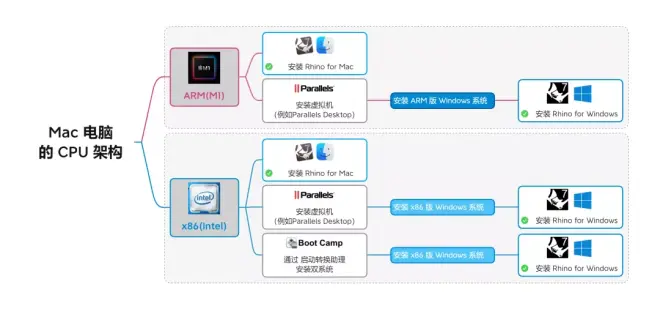
Q1 Mac版的 Rhino 能否安装在搭载M1芯片的苹果电脑上?
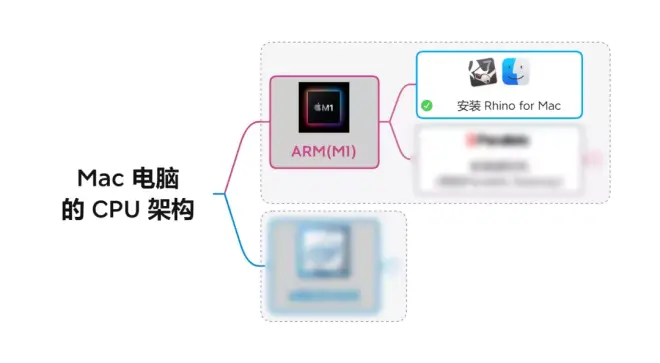
我有一台2020款的 MacBook Air(搭载M1芯片),正好可以拿来做测试,电脑相关配置如下:
处理器:Apple M1芯片 / 内存:8GB / 硬盘:256GB
系统版本:macOS Monterey
Rhino版本:Rhino 7.12 for Mac
先说结论:Rhino 7 for Mac 可以安装在搭载M1芯片的MBA上并且能够流畅运行,由此可推断在 M1 Pro 和 M1 Max 芯片的 MacBook Pro 上安装运行 Rhino 7 for Mac 也不会有问题。接下来讲讲安装过程。
Rhino 7 for Mac 的下载,安装,运行
1. 下载
请在 Rhino 官网下载 Rhino 7 for Mac 90天试用版。
https://www.rhino3d.com/download/rhino-for-mac/evaluation
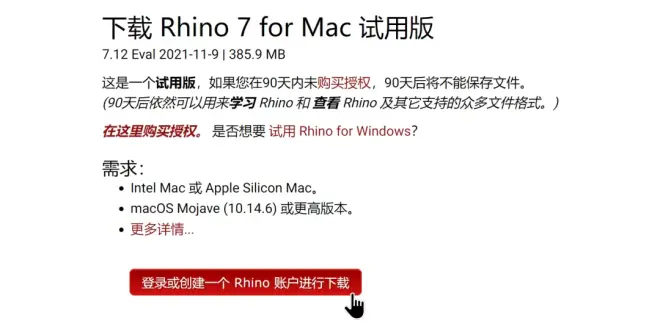
你需要登录或创建一个Rhino账户来下载软件,登录成功后你会收到一封与Rhino授权相关的邮件。
详细的授权申请方法请参考下面的链接:
https://forum.rhino3d.com.cn/t/rhino7/666
2. 安装
双击下载好的安装文件,按照提示安装即可。
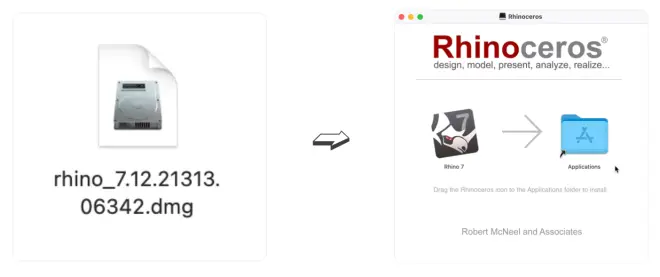
3. 运行
双击Rhino 7 的图标,你的电脑会弹出如下的提示面板,点击『安装』,输入用户名和密码以允许继续安装。

Q:什么是Rosetta?
理论上搭载 M1芯片 的 Mac 是无法运行原来基于 Intel x86 芯片开发的 App 的。如果要运行,就需要应用软件的开发者专门为 M1芯片 做兼容和开发,这个过程会非常漫长,所以苹果推出了 Rosetta 转译技术来做过渡,在这期间,各家软件可以开发基于M1芯片的原生应用。所以,搭载 M1芯片的 Mac 在首次打开为基于 Intel 的 Mac 构建的 App 时,系统会要求用户安装 Rosetta.
* Rosetta只需要安装一次,更多背景知识请访问:
https://support.Apple.com/zh-cn/HT211861
安装好 Rosetta 后,Rhino 7 for Mac 就可以正常启动了,第一次启动要填写 Rhino 的授权。
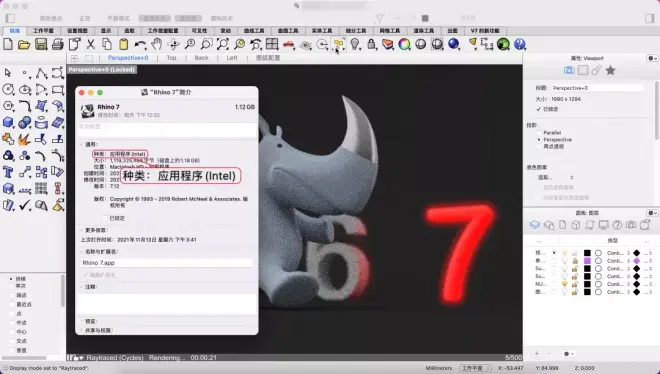
接下来看看运行的情况。
苹果官网的说明:在大多数情况下,需要 Rosetta 转译的 App 的性能不会出现任何差异。
但不少用户还是担心转译的性能是否会打折扣。所以我拿一台2019发布的搭载Intel处理器的 MacBook Pro 做个简单的对比。电脑配置如下:
处理器:Intel i7-9750H / 内存:16GB / 硬盘:512GB
系统版本:macOS Monterey
Rhino版本:Rhino 7.12 for Mac
2台 Mac 安装相同版本的 Rhino 7 for Mac 打开同一个场景,在各项设置相同的情况下渲染出图。通过对比,2台电脑渲染花费的时间比较接近,这个测试可以给正在使用 Rhino 7 for Mac 的同学做参考。
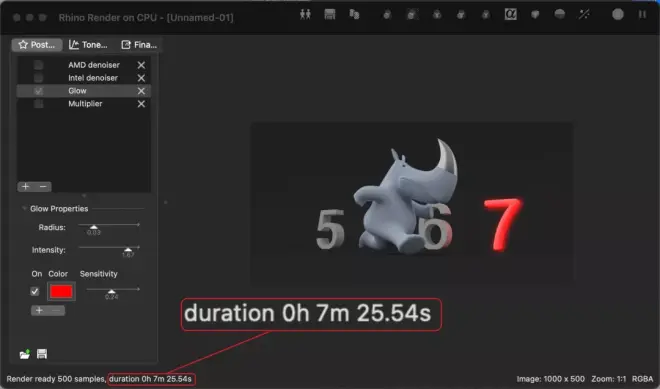
VS
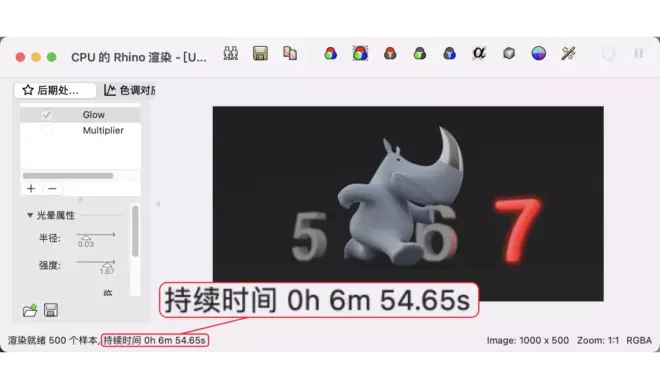
Q:什么时候出 M1版 的 Rhino for Mac ?
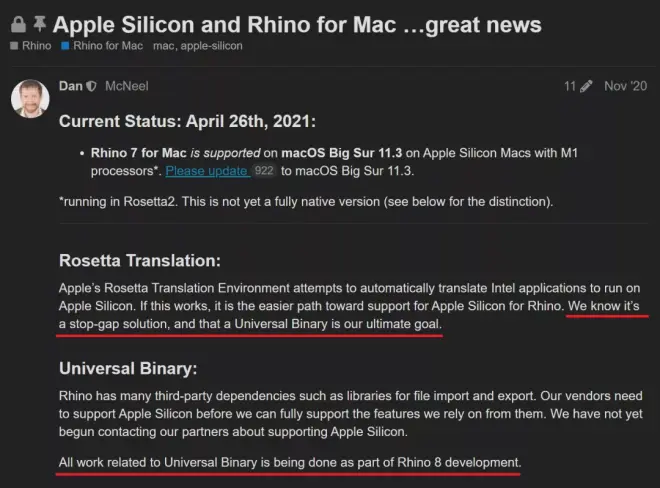
负责 Rhino for Mac 开发的工程师有做说明:
(译) Rhino 有很多第三方的依赖,例如文件导入和导出的库。我们的供应商需要支持Apple Silicon,然后我们才能完全支持我们所依赖的功能。我们还没有开始联系我们的合作伙伴来支持Apple Silicon.
所有与通用二进制相关的工作都是作为 Rhino 8 开发的一部分。
更多内容请访问以下网址了解:
https://discourse.mcneel.com/t/Apple-silicon-and-rhino-for-mac-great-news/113164
后来我又安装了 Blender 来简单对比 ARM版和经过转译后版本的渲染速度。通过下图的比对,我们可以看出ARM版的 Blender 渲染时间要少20%. 不过我还没有进一步去对比功耗等差异,这里的结果也仅作参考。
用没有风扇的Air跑渲染心里还是有点发虚。跑完渲染后我摸了一下电脑的背板,居然还没有到烫手的程度,但还是不建议这么做。
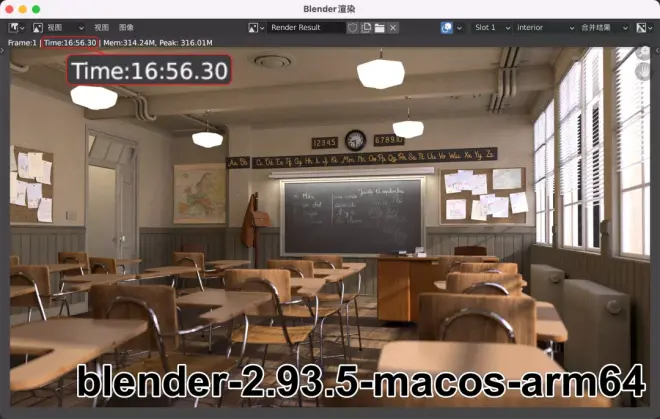
VS
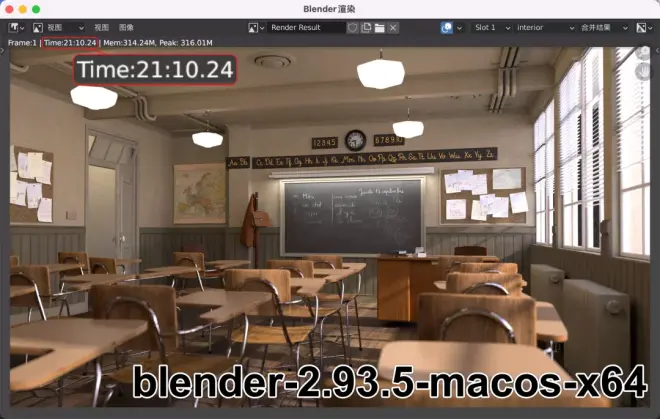
Q:我安装的 App 是什么版本?
我们可以通过 MacOS 的活动监视器查看 App 的版本:
CPU 种类显示 Intel 的就是经过 Rosetta 转译过的;
CPU 种类显示 Apple 的就是基于 M1 的原生版本。
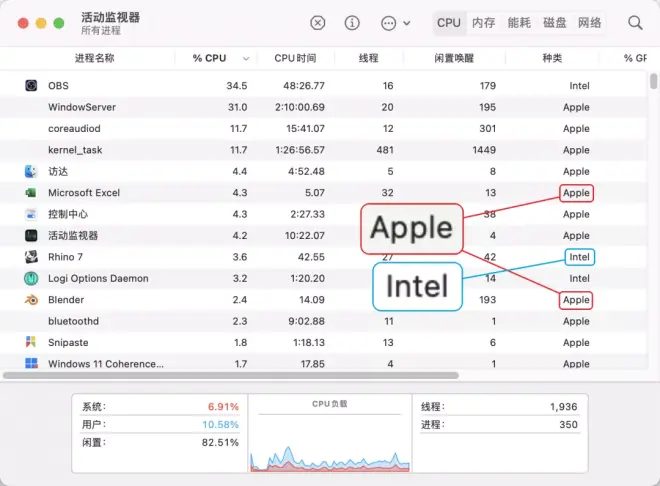
总结与建议:
1. Rhino 7 for Mac 和 Win 版本是同步开发的,因此2个版本下 Rhino与 GH 自带的功能没有太大的差异,但是目前支持 Rhino 7/GH for Mac 的插件还比较少,现阶段还是建议首选 Windows版的 Rhino.
2. Rosetta 后的 Rhino 7 for Mac 使用流畅度和稳定性都不错,用于正常的建模工作是没有问题的(基于我近1个月的使用时间)。
3. Rhino 7 的授权码在Win和Mac版上是通用的,购买一套授权码就可以在Win和Mac上切换使用。
4. 你可以前往 Food4Rhino 查看自己常用的 Rhino/GH 插件是否有 Mac 版本。


Q2 如何在M1芯片的新款苹果电脑中安装 Win11 并运行 Rhino ?
在Mac电脑上安装Windows已经不是新鲜事了,特别是有些软件只有 Windows 版而手头只有一台 Mac 的时候...
下面我分别介绍如何在 M1 芯片的 Mac 和 Intel 芯片的 Mac 上安装Windows系统。
1. 搭载 M1 芯片的 Mac
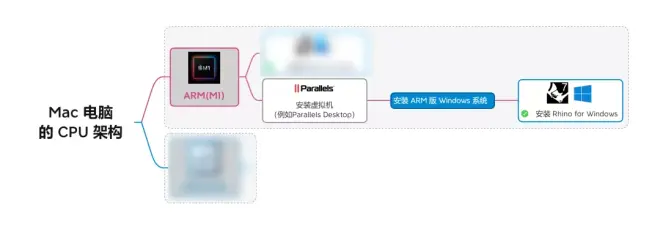
因为芯片架构的不同,M1芯片的Mac目前是没办法像之前一样安装双系统的。但我们可以使用虚拟机在 M1芯片 的 Mac 上安装基于 ARM 的 Win11 (内部预览版)。
虚拟机推荐 Parallels Desktop 17 ,它是目前唯一基于Apple M1芯片开发的虚拟机。PD 提供了14天的试用期,足够我们安装常用的软件来体验。
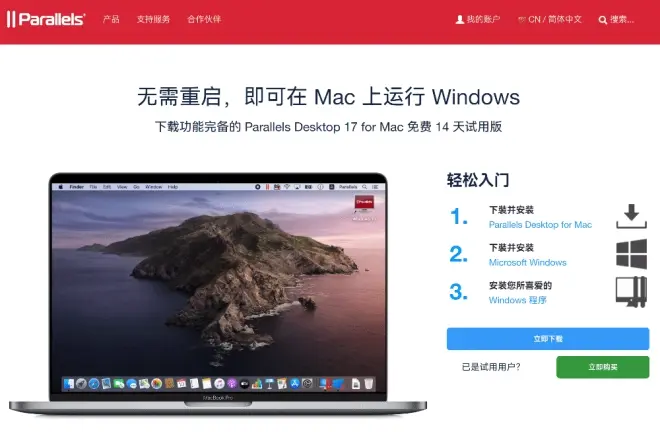
安装步骤:
访问微软官网下载 ARM版的Win11 安装镜像;
下载并安装 Parallels Desktop 17 并开始试用;
使用 PD 17 安装ARM版 Win11 并运行系统;
在 Win11 上安装 Rhino 7 或其他软件.
具体如何操作请参考 PD 官方公众号的详细说明,这里不再赘述。
https://mp.weixin.qq.com/s/SeRujzLyZkrqF_c7sFQD7Q
由于我手上这台Air是最低配,所以分配给虚拟机的CPU与内存并不富足。但是经过这段时间的使用体验,这套虚拟机运行 Win11 和 Rhino 都很流畅。
* 软件运行是否流畅取决于电脑的硬件配置,虚拟机的分配和ARM系统对x86的兼容性以及软件本身的优化,如果你手里有更高配置的 M1 Mac,欢迎把测试后的结果分享给我们。
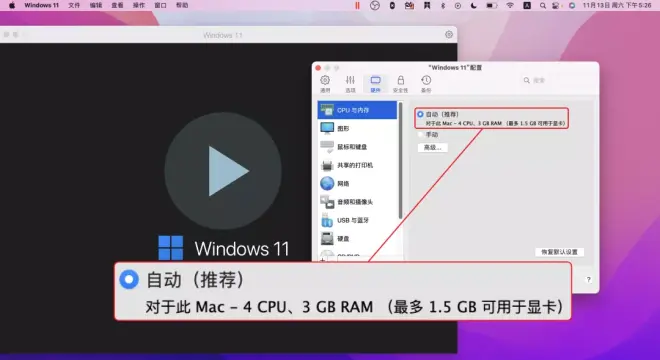
早在微软Build 2017开发者大会上,微软就宣布了 ARM 版 Win10 将会支持 x86 的软件。目前我也只测试了在 ARM 版的 Win11 下 Rhino 6/7 for Win 的运行情况,其他软件等待大家去测试体验。
* 目前 ARM 版的 Win11 还只是预览版,相信等未来正式版发布后会更加出色。
最后附上几张在虚拟机下运行 Rhino for Win 的截图:
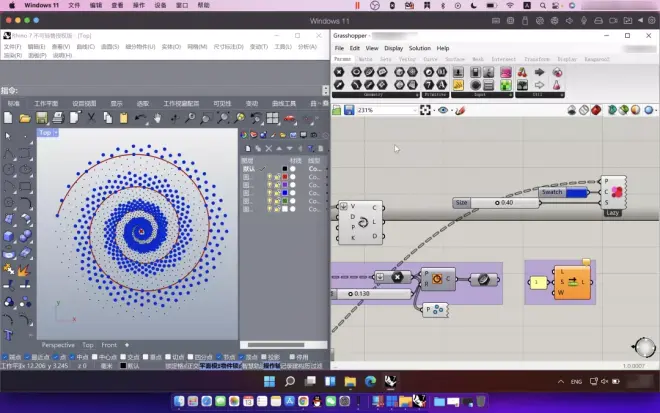
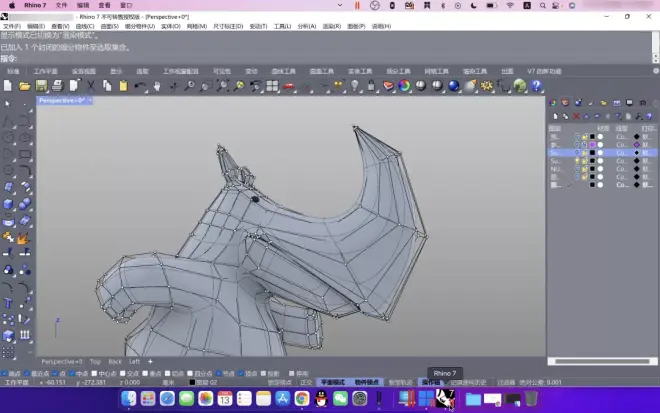
新版的 PD虚拟机对 Win11 的驱动做的很完善,所以之前一致被大家吐槽的 Rhino 视窗卡顿和显示效果粗糙等问题已经不复存在了。
不过也遇到一点小问题,就是在 Rhino 7 的选项设置中把显卡的反锯齿设置为8x,在渲染模式和极地模式下,视窗会黑掉,切换回4x及以下就能恢复正常,后来我又在 Rhino 6 中测试,发现是正常的,这个问题目前还不知道原因,要等待进一步测试。
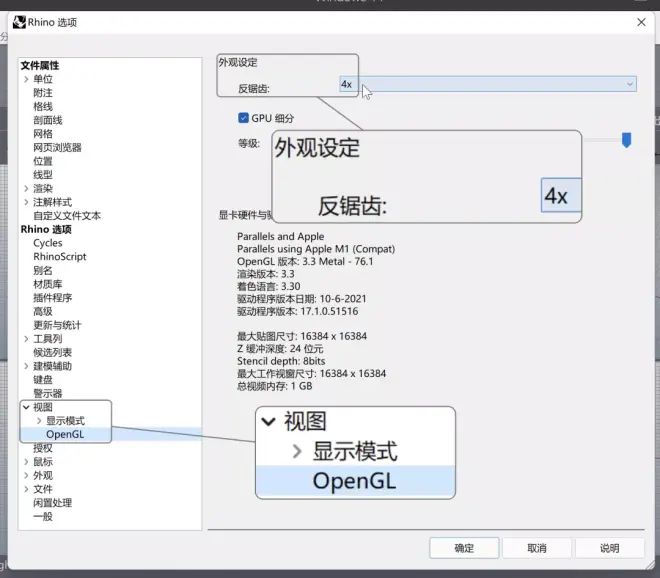
2. 基于 Intel 的 Mac
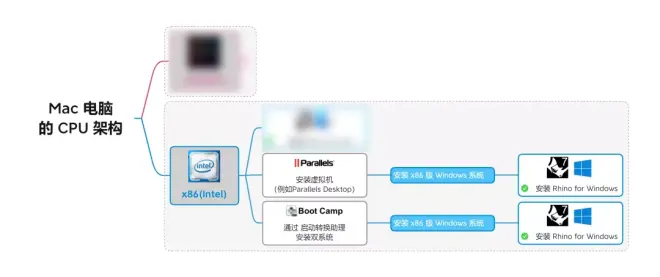
如果你的Mac 处理器是 Intel 的,同样也可以使用虚拟机来安装 Windows,这里仍然推荐 Parallels Desktop. 具体的安装方法可参考上文中的说明,只是要注意下载的Win系统镜像必须为x86版的。
这里主要介绍通过苹果自家的Boot Camp(启动转换助理)来安装双系统。
请注意:只有在搭载Intel处理器的Mac上才能使用“启动转换”安装双系统。
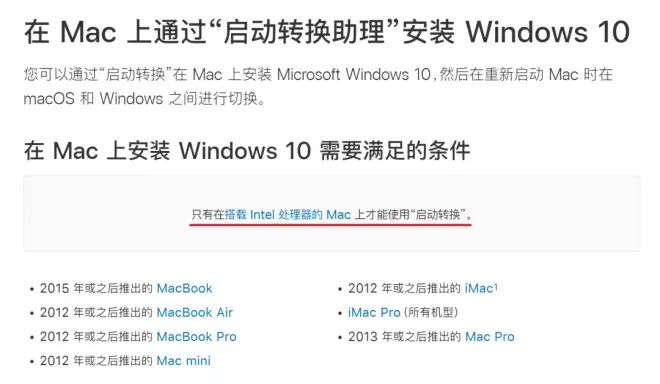
说说我的使用经验:
我的上一台主力电脑是2012款的 MacBook Pro,那个时候的虚拟机并没有现在这么稳定,所以我一直在使用双系统,期间系统从 Win 7 升级到 Win 8 再到 Win 10,除了因为某次要重新分配磁盘空间(当时硬盘只有256GB)重装过一次系统外没有出过其他问题,到现在快10年时间,双系统依然运行稳定。

请参考Apple官方的详细说明来安装双系统:
https://support.Apple.com/zh-cn/HT201468
总结与建议:
1. 不论是采用哪种方案安装 Windows 系统,请一定通过官方渠道下载系统和软件,并且按照正常的流程安装,这样才不会出现各种奇怪的问题。
2. 微软即将停止提供 ARM版 Win10 ,因此我们建议从官方下载 ARM 版 Win11来安装在虚拟机上。
3. 如果你打算购买 M1芯片的 Mac 并且作为主力机,还希望能顺畅运行 Win,建议选择 16G内存起步的版本,这样可以给虚拟机分配更多内存,使用起来会更加从容。相信你更新电脑不会只是为了跑 Rhino 吧😀~
4. Win11 可以正常运行 Rhino 各个版本,和 Win10 下运行几乎没有差异。
如需购买 Rhino 请访问我们的官方淘宝店
taobao.rhino3d.asia
以上就是本次分享的全部内容了,希望对你有帮助,也欢迎分享给身边有需要的朋友~

Rhino原厂近期面授课程
Rhino原厂定期在中国开设高级面授课程,面向需要系统和深入掌握Rhino曲面造型和Grasshopper参数化设计的用户开设的全日制课程。课程注重系统性、理解性,并侧重技巧和实用性经验的传授,课程主要面向建筑设计行业和产品艺术设计行业。
http://www.shaper3d.com.cn/artc/

欢迎关注Rhino原厂微信公众号 获取更多优质内容


